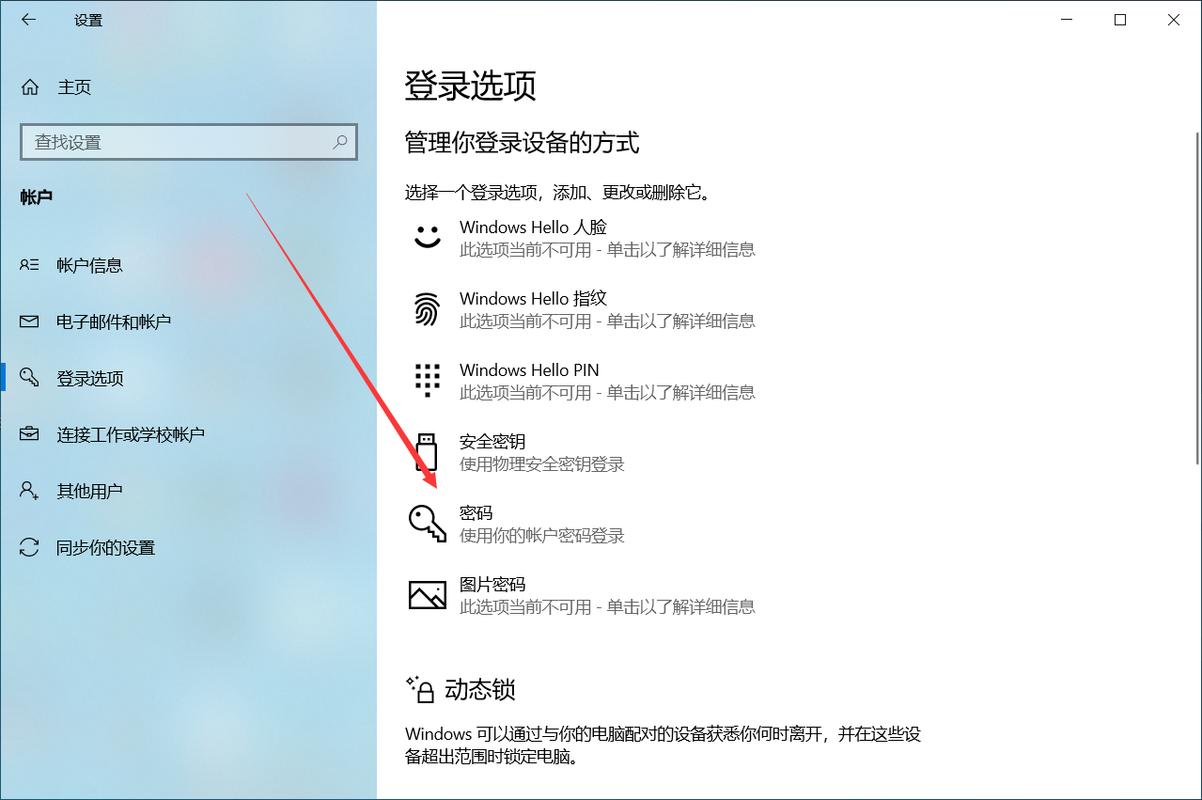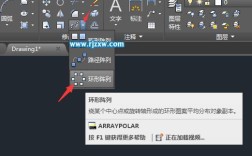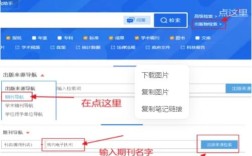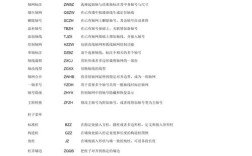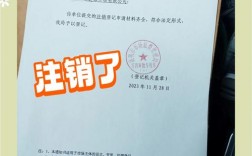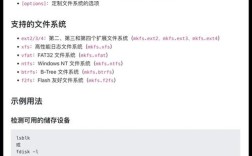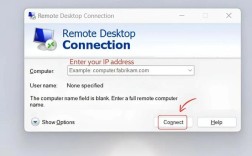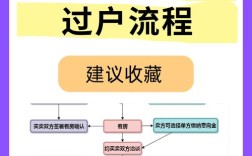在Windows Server 2003系统中更改用户密码是一项常见的管理操作,无论是管理员账户还是普通用户账户,都可以通过多种方式完成密码修改,以下是详细的操作步骤和注意事项,帮助用户顺利完成密码更改。

通过图形界面更改密码
对于习惯使用图形界面的用户,可以通过“本地用户和组”工具更改密码,以管理员身份登录系统,右键点击“我的电脑”,选择“管理”,在打开的“计算机管理”窗口中展开“系统工具”→“本地用户和组”→“用户”,在右侧用户列表中找到需要更改密码的账户,右键点击该账户,选择“设置密码”,此时系统会弹出警告窗口,提示密码更改后可能导致用户无法访问某些资源,点击“继续”按钮,在弹出的“为用户设置密码”窗口中,输入新密码两次,确保两次输入一致,然后点击“确定”即可完成密码修改,需要注意的是,密码必须符合系统策略的要求,通常长度至少为6个字符,且包含字母、数字或特殊字符。
通过命令提示符更改密码
对于需要批量操作或远程管理的情况,可以使用命令提示符工具更改密码,以管理员身份打开命令提示符窗口,依次点击“开始”→“运行”,输入“cmd”并回车,在命令提示符窗口中,使用“net user”命令查看系统中的用户列表,例如输入“net user”会显示所有用户账户,若要为特定用户更改密码,可使用“net user 用户名 新密码”命令,net user administrator 123456”,如果需要强制更改密码(即使该用户已登录),可以添加“/logonpasswordchg”参数,若用户账户设置了密码复杂度策略,新密码需满足相应要求,否则命令会提示错误。
通过计算机管理工具(非管理员账户)
如果当前用户不是管理员但需要更改自己的密码,可以通过“控制面板”完成操作,点击“开始”→“设置”→“控制面板”,双击“用户账户”,在弹出的窗口中选择需要更改密码的账户,输入当前密码和新密码两次,点击“创建密码”即可,此方法仅适用于修改当前用户的密码,无法修改其他用户的账户信息。
注意事项
- 密码策略:Windows Server 2003默认启用密码策略,包括密码长度、历史记录、过期时间等限制,若需修改策略,可通过“组策略编辑器”调整“计算机配置”→“Windows设置”→“安全设置”→“账户策略”中的相关选项。
- 备份与恢复:更改密码前,建议确认新密码已妥善保存,避免因遗忘密码导致无法登录系统,对于管理员账户,建议提前创建密码重置盘。
- 远程操作:若需远程更改服务器密码,可通过“终端服务”或“远程桌面连接”登录后执行上述操作,或使用“net user”命令结合远程执行脚本实现批量管理。
常见问题与解决方法
在实际操作中,可能会遇到以下问题:
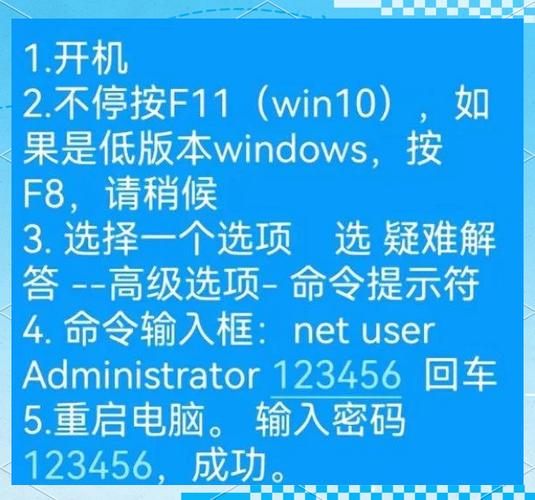
- 问题1:提示“拒绝访问”或“权限不足”。
解决:确保当前账户具有管理员权限,或联系系统管理员协助更改密码。 - 问题2:新密码不符合复杂度要求。
解决:检查密码策略,确保密码包含大小写字母、数字和特殊字符,长度至少6位。
相关问答FAQs
问题1:忘记Windows Server 2003管理员密码怎么办?
解答:若忘记管理员密码,可通过以下方法重置:
- 使用密码重置盘(提前创建)进行重置;
- 通过Windows PE系统启动,替换“sam”文件或使用密码重置工具;
- 若系统是域环境,联系域管理员重置密码。
问题2:如何批量修改多个用户的密码?
解答:可通过批处理脚本实现,创建一个文本文件,输入以下命令:
net user user1 newpassword1 net user user2 newpassword2
保存为.bat文件后以管理员身份运行,即可批量修改多个用户密码。